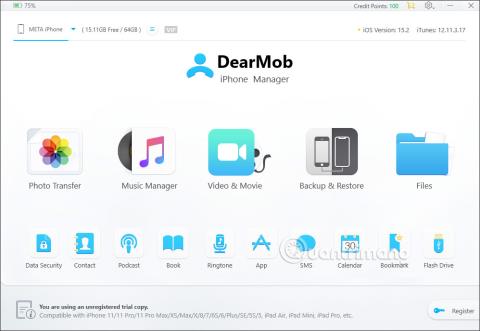DearMob iPhone Manager är ett program för att säkerhetskopiera och hantera iPhone-data på din dator. Så förutom iTunes kan vi använda andra iPhone-datahanteringsprogram på datorer. Artikeln nedan kommer att guida dig hur du använder DearMob iPhone Manager-programvaran på din dator.
Instruktioner för hur du använder DearMob iPhone Manager på din dator
Steg 1:
Ladda först ned DearMob iPhone Manager-applikationen för din dator med hjälp av länken nedan. Verktyget stöder både Windows och macOS. Du laddar ner och installerar sedan som vanligt.
Steg 2:
När du har installerat programvaran på din dator ansluter du din iPhone till datorn . Sedan måste vi vänta på att programvaran ska känna igen enheten.
Som ett resultat kommer vi att se enhetsnamnet i det övre vänstra hörnet av gränssnittet och hur mycket ledigt utrymme enheten har för närvarande. Nedan finns de funktioner som DearMob iPhone Manager-programvaran stöder.

Steg 3:
Vi kommer att klicka på varje funktion för att se hur datahanteringsverktyget på iPhone fungerar. Först är funktionen Photo Transfer som hjälper dig att hantera, importera och exportera bilddata fram och tillbaka mellan enheten och datorn.
Detta är gränssnittet för hantering av bildobjekt. Bilder är uppdelade efter datum för hantering. Klicka på varje objekt för att se.
Överst finns alternativ för att exportera och importera bilder och klicka på Synkronisera för att synkronisera data . Observera att vissa funktioner du behöver använda måste betalas för att använda.

Steg 4:
I avsnittet Musikhanteraren kan du också importera och exportera musikfiler fram och tillbaka mellan din dator och enheten.

Steg 5:
Video- och filmfunktionen är liknande, du kan exportera videor från iPhone till dator eller importera videor från dator till iPhone.

Steg 6:
Funktionen Säkerhetskopiering och återställning används för att säkerhetskopiera och återställa enheten från en tidigare säkerhetskopia.

Steg 7:
Växla till verktyget Filer , där du kommer att se data på enheten från applikationer eller annan data på enheten.

Steg 8:
Utöver huvudfunktionerna i programvaran DearMob iPhone Manager, kommer det att finnas några andra funktioner nedan som visas.

Du kan till exempel skapa en ringsignal för iPhone i avsnittet Ringsignal . Vi laddar upp låten till programvaran och klickar sedan på Skapa ringsignal för att fortsätta med att klippa ut ringsignalen.

iPhone ringsignal skärande gränssnitt på DearMob iPhone Manager som visas nedan.

Ovan är en grundläggande handledning om hur du använder DearMob iPhone Manager för att hantera data på iPhone på din dator. Andra funktioner följer du och följer instruktionerna.